python中Tkinter實現分頁標簽的示例代碼
Tkinter實現UI分頁標簽顯示:
Input頁,紅色部分為當前Frame的位置,下半部分為第一頁的子標簽;三頁標簽的顯示內容各不相同。實現分頁顯示的核心組件為Radiobutton,Radiobutton只有一個選項能夠生效,使用參數indicatoron=0能夠將Radiobutton顯示為Button的形狀,通過選定的Radiobutton將原有的Frame forget掉,同時,將預定的Frame pack,實現分頁的效果。使用時要將更換的組件放入一個Frame中,定義一個函數進行選定Radiobutton的參數傳遞,實現切換。如果對Radiobutton使用bind的話,當前選定的Radiobutton只能在下次事件觸發時生效,始終慢著一拍,所以使用command選項賦值標簽切換函數。
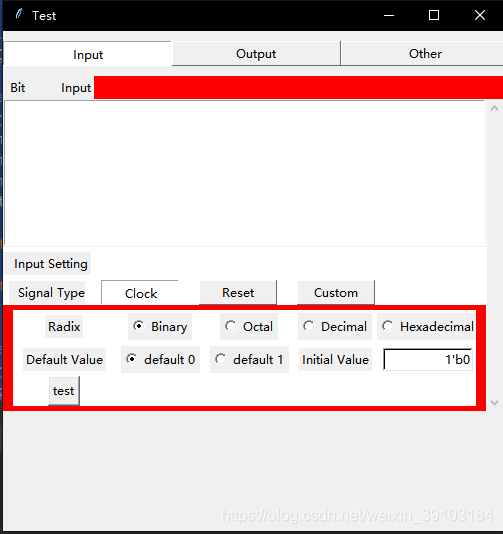
第二頁Output
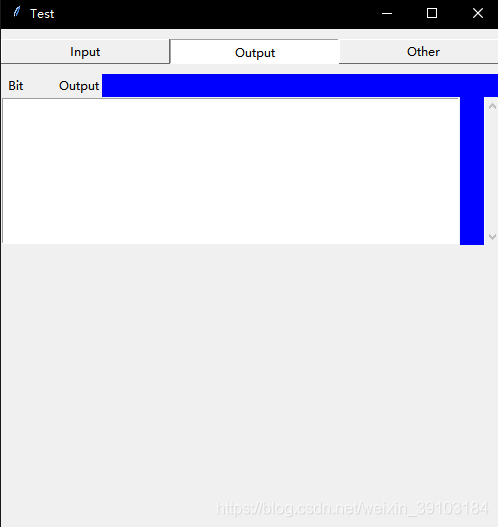
第三頁Ohter
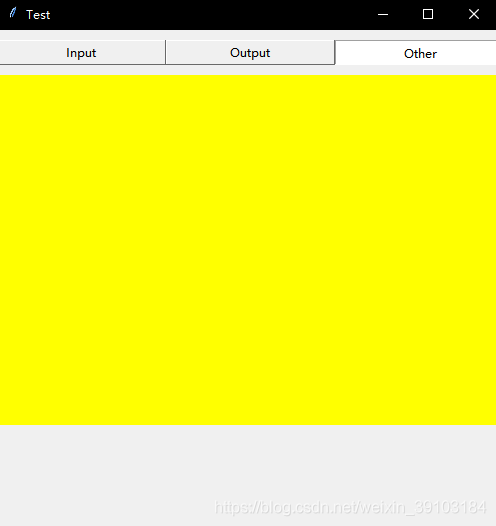
第一頁的子標簽,分為三部分,每頁的內容獨立
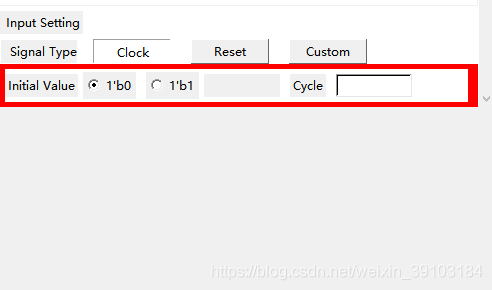
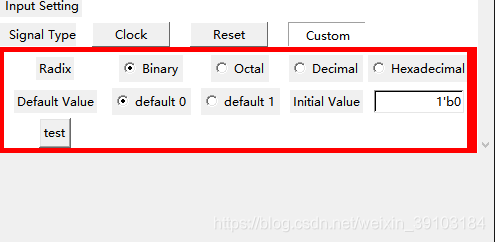
源碼如下:
import tkinter as tkclass TestBenchMaker: def __init__(self):self.TITLE = 'Test'self.WIDTH = 500self.HEIGHT = 500self.parseDic = {} # Initial GUI def initialGUI(self):# Change tagdef changeTag(tag): frame3.pack_forget() frame4.pack_forget() frame5.pack_forget() if tag == 0:frame3.pack(fill=tk.X) elif tag == 1:frame4.pack(fill=tk.X) elif tag == 2:frame5.pack(fill=tk.X)# Change typedef changeType(tag): clockSet.pack_forget() resetSet.pack_forget() customSet.pack_forget() if tag == 0:clockSet.pack(side=tk.TOP, fill=tk.BOTH, expand=tk.YES, pady=5, padx=10) elif tag == 1:resetSet.pack(side=tk.TOP, fill=tk.BOTH, expand=tk.YES, pady=5, padx=10) elif tag == 2:customSet.pack(side=tk.TOP, fill=tk.BOTH, expand=tk.YES, pady=5, padx=10)window = tk.Tk()window.title(self.TITLE)# Place GUI on the center of screenself.ws = window.winfo_screenwidth()self.hs = window.winfo_screenheight()x = (self.ws / 2) - (self.WIDTH / 2)y = (self.hs / 2) - (self.HEIGHT / 2)window.geometry(’%dx%d+%d+%d’ % (self.WIDTH, self.HEIGHT, x, y))# Tag: 0 --> input; 1 --> output; 2 --> otherframe2 = tk.Frame(window)frame2.pack(fill=tk.Y, pady=10)tag = tk.IntVar()tagWidth = 23tk.Radiobutton(frame2, text='Input', command=lambda: changeTag(0), width=tagWidth, variable=tag, value=0, bd=1, indicatoron=0).grid(column=0, row=1)tk.Radiobutton(frame2, text='Output', command=lambda: changeTag(1), variable=tag, width=tagWidth, value=1, bd=1, indicatoron=0).grid(column=1, row=1)tk.Radiobutton(frame2, text='Other', command=lambda: changeTag(2), variable=tag, width=tagWidth, value=2, bd=1, indicatoron=0).grid(column=2, row=1)# frame3 --> Input# Signal infoframe3 = tk.Frame(window, height=300, bg='red')frame3.pack(side=tk.TOP, fill=tk.X)tk.Label(frame3, text=' Bit Input').pack(side=tk.TOP, anchor=tk.W)scroll = tk.Scrollbar(frame3)scroll.pack(side=tk.RIGHT, fill=tk.Y)self.inputBox = tk.Listbox(frame3, bd=1, selectmode=tk.SINGLE, yscrollcommand=scroll.set, height=8)self.inputBox.pack(side=tk.TOP, anchor=tk.NW, fill=tk.X, expand=tk.YES)scroll.config(command=self.inputBox.yview)# Input settingwidth = 10frameInputSet = tk.Frame(frame3, bg='white')frameInputSet.pack(side=tk.TOP, fill=tk.BOTH, expand=tk.YES)tk.Label(frameInputSet, text=' Input Setting').grid(row=0, column=0, pady=5)tk.Label(frameInputSet, text=' Signal Type', width=width).grid(row=1, column=0)# Tpye: 0 --> clock; 1 --> reset; 2 --> customtype = tk.IntVar()tk.Radiobutton(frameInputSet, text='Clock', variable=type, value=0, command=lambda:changeType(0), bd=1, indicatoron=0, width=width).grid(row=1, column=1, padx=10)tk.Radiobutton(frameInputSet, text='Reset', variable=type, value=1, command=lambda:changeType(1), bd=1, indicatoron=0, width=width).grid(row=1, column=2, padx=10)tk.Radiobutton(frameInputSet, text='Custom', variable=type, value=2, command=lambda:changeType(2), bd=1, indicatoron=0, width=width).grid(row=1, column=3, padx=10)# Clock settinginitalValue = tk.StringVar()initalValue.set('1’b0')cycle = tk.StringVar()converse = tk.StringVar()clockSet = tk.Frame(frame3, bg='white')#clockSet.pack(side=tk.TOP, fill=tk.BOTH, expand=tk.YES, pady=5, padx=10)tk.Label(clockSet, text='Initial Value').grid(row=0, column=0, pady=5)tk.Radiobutton(clockSet, text='1’b0', variable=initalValue, value='1’b0').grid(row=0, column=1, padx=5)tk.Radiobutton(clockSet, text='1’b1', variable=initalValue, value='1’b1').grid(row=0, column=2, padx=5)tk.Label(clockSet, text='', width=10).grid(row=0, column=3)tk.Label(clockSet, text='Cycle').grid(row=0, column=4, pady=5, padx=10)tk.Entry(clockSet, textvariable=cycle, width=10, bd=2, bg='white').grid(row=0, column=5)# Reset settingresetSet = tk.Frame(frame3, bg='white')tk.Label(resetSet, text='Initial Value').grid(row=0, column=0, pady=5)tk.Radiobutton(resetSet, text='1’b0', variable=initalValue, value='1’b0').grid(row=0, column=1, padx=5)tk.Radiobutton(resetSet, text='1’b1', variable=initalValue, value='1’b1').grid(row=0, column=2, padx=5)tk.Label(resetSet, text='', width=10).grid(row=0, column=3)tk.Label(resetSet, text='Converse').grid(row=0, column=4, pady=5, padx=10)tk.Entry(resetSet, textvariable=converse, width=10, bd=2, bg='white').grid(row=0, column=5)# Custom settingdefaultValue = tk.IntVar()radixValue = tk.IntVar()radixValue.set(0)customSet = tk.Frame(frame3, bg='white')customSet.pack(side=tk.TOP, fill=tk.BOTH, expand=tk.YES, pady=5, padx=10)# Radix 0 --> b, 1 --> o, 2 --> d, 3 --> htk.Label(customSet, text='Radix').grid(row=0, column=0, pady=5, padx=1)tk.Radiobutton(customSet, text='Binary', variable=radixValue, value=0).grid(row=0, column=1)tk.Radiobutton(customSet, text='Octal', variable=radixValue, value=1).grid(row=0, column=2)tk.Radiobutton(customSet, text='Decimal', variable=radixValue, value=2).grid(row=0, column=3)tk.Radiobutton(customSet, text='Hexadecimal', variable=radixValue, value=3).grid(row=0, column=4)# Initial valuetk.Label(customSet, text='Default Value').grid(row=1, column=0, pady=5, padx=10)tk.Radiobutton(customSet, text='default 0', variable=defaultValue, value=0).grid(row=1, column=1, padx=5)tk.Radiobutton(customSet, text='default 1', variable=defaultValue, value=1).grid(row=1, column=2, padx=5)tk.Label(customSet, text='Initial Value').grid(row=1, column=3, pady=5, padx=5)tk.Entry(customSet, textvariable=initalValue, width=12, bd=2, bg='white', justify=tk.RIGHT).grid(row=1, column=4)tk.Button(customSet, text='test', command=lambda :print(initalValue.get())).grid()# frame4 --> Outputframe4 = tk.Frame(window, height=350, bg='blue')tk.Label(frame4, text=' Bit Output').pack(anchor=tk.NW)scroll2 = tk.Scrollbar(frame4)scroll2.pack(side=tk.RIGHT, fill=tk.Y)self.outputBox = tk.Listbox(frame4, bd=1, selectmode=tk.SINGLE, yscrollcommand=scroll2.set, height=8, width=65)self.outputBox.pack(side=tk.LEFT)scroll2.config(command=self.outputBox.yview)# frame5 --> Otherframe5 = tk.Frame(window, height=350, bg='yellow')window.mainloop()if __name__ == '__main__': tbm = TestBenchMaker() tbm.initialGUI()
到此這篇關于python中Tkinter實現分頁標簽的示例代碼的文章就介紹到這了,更多相關python Tkinter分頁標簽內容請搜索好吧啦網以前的文章或繼續瀏覽下面的相關文章希望大家以后多多支持好吧啦網!
相關文章:
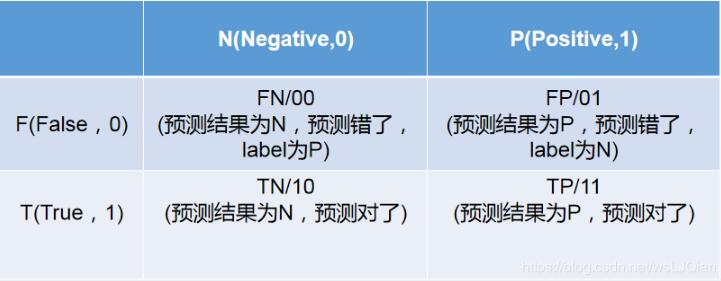
 網公網安備
網公網安備